Lenovo Thinkpad 用の USB フラッシュ ドライブをセットアップするにはどうすればよいですか? ThinkPad ラップトップの BIOS 設定 USB ディスクブートの例のチュートリアル
- WBOY転載
- 2023-07-09 09:17:0520747ブラウズ
Lenovo ノートブックの BIOS 設計は他のコンピュータの BIOS 設計とは異なります。多くの友人がシステムをやり直したいと思っていますが、USB フラッシュ ディスクを起動するように設定する過程で問題が発生します。そこで、USB フラッシュ ドライブを起動するように設定する方法Lenovo thinkpad ラップトップでは? ウールの布?今日、編集者は、Lenovo Thinkpad ラップトップで USB ブート用の BIOS 設定を入力するプロセスに関するサンプル チュートリアルを提供します。実際の操作に従うだけで済みます。
Thinkpad ラップトップの BIOS 設定 USB ディスク ブートの例チュートリアル
1. ラップトップを再起動し、F12 キーを押し、Tab キーを押して「AppMenu」に切り替え、次に選択します。 「 setup」を押して BIOS 設定に入るか、Lenovo または ThinkPad のロゴが表示された後で Enter キーを数回押します。アラームが聞こえたら次のインターフェイスを待ち、F1 または Fn F1 を押して BIOS メイン インターフェイスに入ります。
2. → キーボード ボタンを押して [セキュリティ] に移動し、セキュアブートを無効に変更して、セキュア ブートをオフにします。UEFI インストールでもレガシー インストールでも、セキュア ブートをオフにする必要があります。 Win7 システム ソフトウェアの場合、具体的な手順は次の図に示されています。

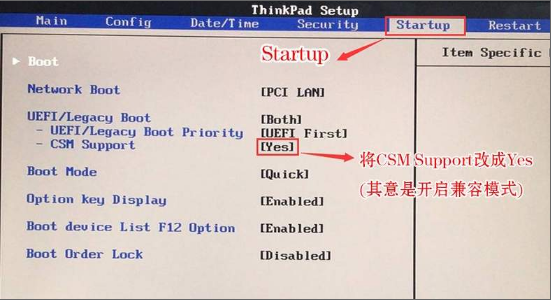 3. 次の図に示すように、→ キーボード ボタンを押してスタートアップに移動し、csmsupport を Yes (互換性をオン) に設定します。
3. 次の図に示すように、→ キーボード ボタンを押してスタートアップに移動し、csmsupport を Yes (互換性をオン) に設定します。
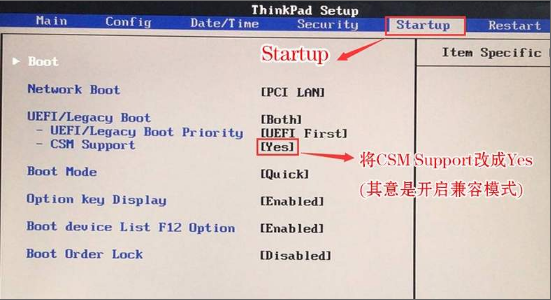 4. [スタートアップ] を選択し、[UEFI/legacbootpriority] で [LegacyFirst (古いモード優先)] に設定します。古いモードを変更する場合は、次の図に示すように、ディスク パーティション タイプを MBR ファイル形式に変更することを忘れないでください。
4. [スタートアップ] を選択し、[UEFI/legacbootpriority] で [LegacyFirst (古いモード優先)] に設定します。古いモードを変更する場合は、次の図に示すように、ディスク パーティション タイプを MBR ファイル形式に変更することを忘れないでください。
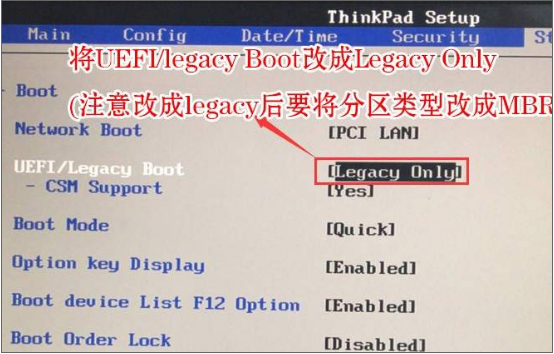 5. 最後に、→ キーボード ボタンを押して [再起動] の下に移動し、OSOptimizedDefaults を選択して Enter キーを押し、それを [無効] または [その他の OS] に変更して、[サポート win7 システム] オプションを開きます。次に、「LoadSetupDefaults」を選択し、Enter キーを押してロードし、F10 キーを押して設定を保存します。
5. 最後に、→ キーボード ボタンを押して [再起動] の下に移動し、OSOptimizedDefaults を選択して Enter キーを押し、それを [無効] または [その他の OS] に変更して、[サポート win7 システム] オプションを開きます。次に、「LoadSetupDefaults」を選択し、Enter キーを押してロードし、F10 キーを押して設定を保存します。
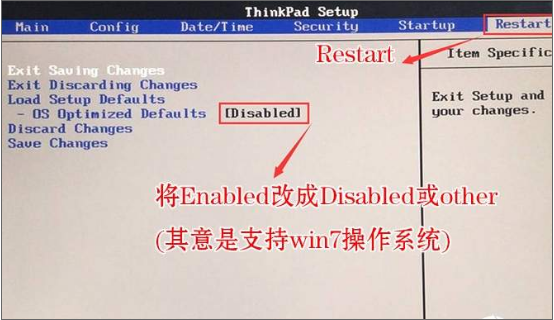 6. 設定を保存した後、自動的にシャットダウンし、LOGO インターフェイスに入ります。F12 を押し続けて、起動する U ディスクを選択します。uefi ブートの場合は、uefi で始まる U ディスクを選択します。レガシーの場合は、uefi で始まる U ディスクを選択します。ブートするには、次の図に示すように、 usbhdd. で始まる U ディスクを選択します。
6. 設定を保存した後、自動的にシャットダウンし、LOGO インターフェイスに入ります。F12 を押し続けて、起動する U ディスクを選択します。uefi ブートの場合は、uefi で始まる U ディスクを選択します。レガシーの場合は、uefi で始まる U ディスクを選択します。ブートするには、次の図に示すように、 usbhdd. で始まる U ディスクを選択します。
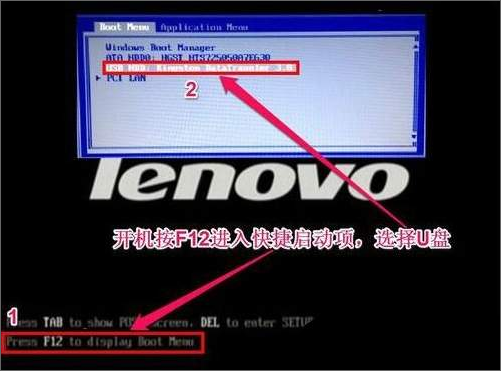 上記は、Lenovo Thinkpad ラップトップで USB ディスク ブートをセットアップするプロセスに関するチュートリアルの例です。皆様のお役に立てれば幸いです。
上記は、Lenovo Thinkpad ラップトップで USB ディスク ブートをセットアップするプロセスに関するチュートリアルの例です。皆様のお役に立てれば幸いです。
以上がLenovo Thinkpad 用の USB フラッシュ ドライブをセットアップするにはどうすればよいですか? ThinkPad ラップトップの BIOS 設定 USB ディスクブートの例のチュートリアルの詳細内容です。詳細については、PHP 中国語 Web サイトの他の関連記事を参照してください。

